本篇内容介绍了“win11快速启动如何关闭”的有关知识,在实际案例的操作过程中,不少人都会遇到这样的困境,接下来就让小编带领大家学习一下如何处理这些情况吧!希望大家仔细阅读,能够学有所成!
1、首先我们点开底部“开始菜单”
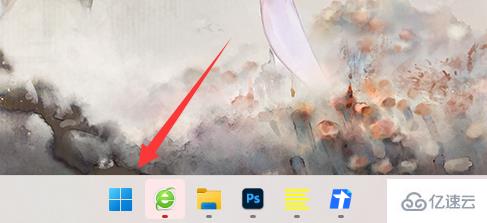
2、然后在其中搜索并打开“控制面板”
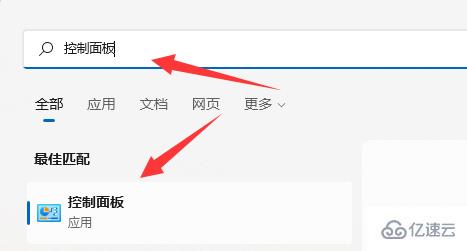
3、再将右上角查看方式改成“大图标”并打开下面的“电源选项”
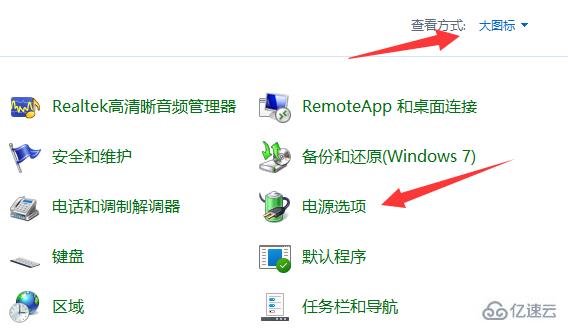
4、随后点开左上角的“选择电源按钮的功能”
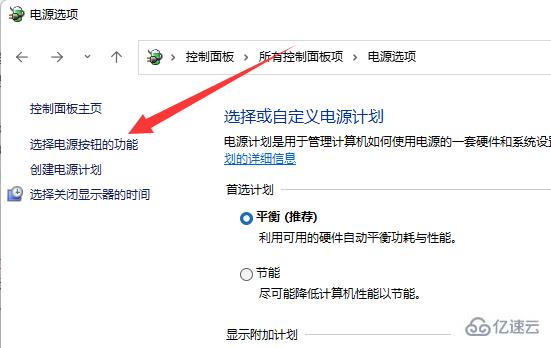
5、打开后点一下“更改当前不可用的设置”
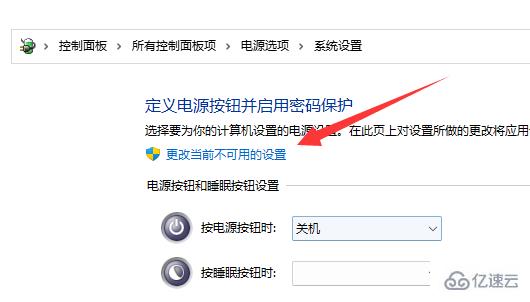
6、最后只要取消“启用快速启动”的对钩,再点击“保存修改”即可关闭快速启动。
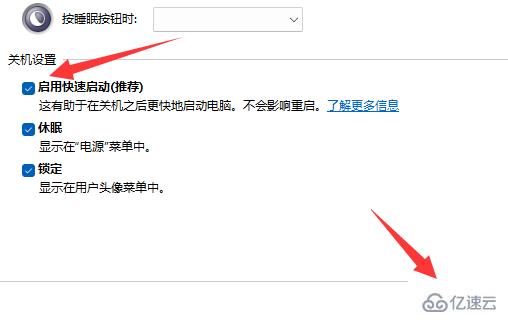
“win11快速启动如何关闭”的内容就介绍到这里了,感谢大家的阅读。如果想了解更多行业相关的知识可以关注亿速云网站,小编将为大家输出更多高质量的实用文章!
免责声明:本站发布的内容(图片、视频和文字)以原创、转载和分享为主,文章观点不代表本网站立场,如果涉及侵权请联系站长邮箱:is@yisu.com进行举报,并提供相关证据,一经查实,将立刻删除涉嫌侵权内容。